Over hele kloden har virksomheder bedt deres medarbejdere om det arbejde hjemmefra. Hvis det er første gang, du arbejder eksternt på din Mac, kan disse tips hjælpe dig med at øge din produktivitet og komme ind i rillen.
Indholdsfortegnelse
Brug din iPad som en sekundær skærm

Hvis du har en større skærm eller et skrivebordsarbejdsområde på dit kontor, kan en MacBook-skærm føles ret trang, når du første gang bruger den til at arbejde hjemmefra. Du kan selvfølgelig tilslutte din MacBook til en ekstern skærm, hvis du har en. Hvis du ikke gør det, så overvej at bruge en iPad.
Hvis du bruger en moderne MacBook (2016 eller nyere) og har en iPad, kan du blot tilslutte den til din MacBook og bruge Sidecar-funktionen til at bruge den som en anden skærm.
Hvis din Mac ikke understøtter denne funktion, kan du bruge Duet display app ($9,99) for den samme funktionalitet.
Du kan også bare bruge din iPad til at vise chat-apps, såsom Slack, for at frigøre noget plads på din Macs skrivebord.
Tilføj en anden skærm

Har du ikke en ekstra iPad liggende? Det bedste, du kan gøre, hvis du arbejder lange timer hjemmefra, er at tilføje en rummelig skærm til blandingen. Du kan få en ret god 24-tommer skærm for under 200 dollars.
For eksempel, LGs UltraGear 24GL600F-B gaming skærm har en 144 Hz opdateringshastighed og 1 ms responstid, fuld HD opløsning, HDMI og skærmporte og koster under 180 $.
Hvis du vil have en endnu større, dyrere model, så prøv en ultrawide. Hvis du er i tvivl om, hvilken du skal have, kan vi hjælpe dig med at vælge den rigtige skærm til dig.
Konfigurer et ergonomisk MacBook-hjemmekontor

Selvom du sidder ved et skrivebord, er det ikke en god idé at bøje dig over din MacBook, mens du arbejder.
EN bærbar stativ er den bedste måde at afhjælpe dette problem. Med din MacBook på et forhøjet, skrå stativ kan du justere skærmen, så den er i øjenhøjde. Hvis stativet ikke er højt nok, skal du bare sætte det på nogle bøger.
Par dit bærbare stativ med en ergonomisk tastatur og mus for at gøre tingene endnu nemmere for dine håndled. Hvis du foretrækker din MacBooks tastatur, vil du måske tjekke Apple Magisk tastatur.
Apple har en Magisk mus, også, men du kan ende med kramper i hænderne på grund af dets lille fodaftryk. Vi kan godt lide Logitechs fremragende MX Master 3.
Administrer dine meddelelser
Din opmærksomhed er din mest værdifulde ressource, når du arbejder hjemmefra. Det kan dog vakle, hvis du har en konstant byge af distraherende meddelelser, der dukker op.
For at stoppe disse skal du åbne “Systemindstillinger” og gå til afsnittet “Meddelelser”.
Vælg her en app fra ruden til venstre for at deaktivere nogen af dens meddelelser. For eksempel kan du holde badges og lyd aktiveret for beskedapps, men deaktivere deres bannere, så de ikke visuelt vil distrahere dig.
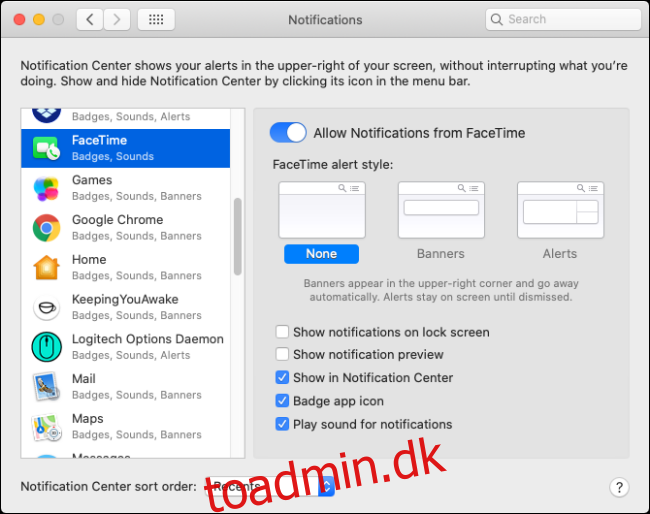
Gå derefter til meddelelsessektionen for alle dine arbejdsrelaterede apps (som Slack, Microsoft Teams, Skype eller Outlook) og finjuster dine meddelelsesmuligheder. I Slack kan du for eksempel slå kanaler fra, så du kun får besked, når nogen omtaler dig.
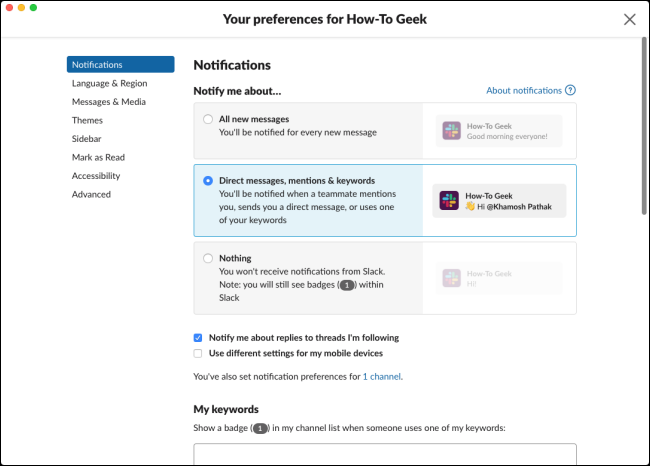
Afslut distraherende apps
Når du er på kontoret, er du omgivet af mennesker, der også har travlt med at arbejde. Derhjemme er det dog meget nemmere at blive distraheret af Twitter eller Netflix.
En god ting at gøre lige før du begynder at arbejde, er at afslutte alle distraherende apps, især beskedapps som WhatsApp, Messages eller Telegram. Luk eller log ud af websteder som Facebook, nyhedswebsteder og Netflix.
Brug påmindelser til at blive på toppen af din opgaveliste
En systematisk huskeliste kan virkelig hjælpe dig med at sætte realistiske mål for dit daglige arbejde. Når du starter din arbejdsdag, skal du angive de opgaver, du ønsker at udføre.
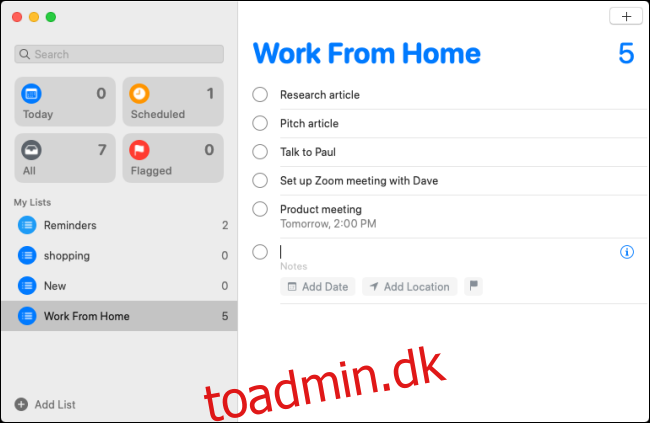
Du kan gøre dette ganske nemt på din Mac i den indbyggede Reminders-app. Hvis du ønsker flere funktioner, såsom projekter, noter, vedhæftede filer eller deling, anbefaler vi Todoist.
Organiser din tid med kalenderapps
Bare fordi du arbejder hjemmefra, betyder det ikke, at du ikke vil interagere med dine kolleger og kunder. Hvis du skal indstille bestemte tidspunkter for projekter eller møder, er det bedst at sætte det hele i din kalender.
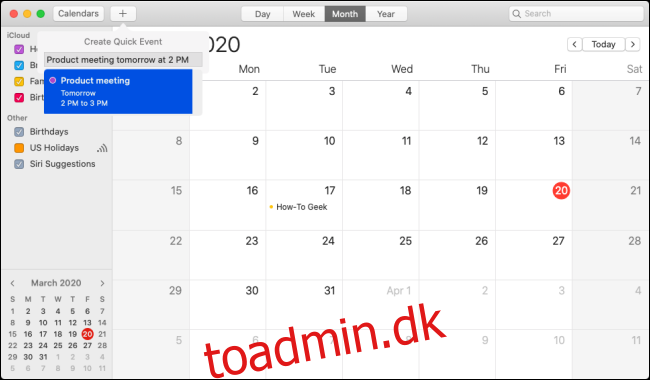
Du kan starte med den indbyggede Kalender-app. Hvis du vil have noget mere funktionsrigt med naturligt sproginput og en tidslinjevisning, så prøv Fantastisk.
Overvåg og spor din arbejdstid
Det er vigtigt at styre din tid, når du arbejder hjemmefra. For at gøre det er den første ting, du skal bruge, nogle kolde, hårde data. Du kan få det på to måder: manuelt eller automatisk.
Toggl er en af de bedste manuelle tidsregistreringsapps derude. Du starter bare tidsregistreringen, når du starter en opgave eller et projekt, og stopper det, når du er færdig.
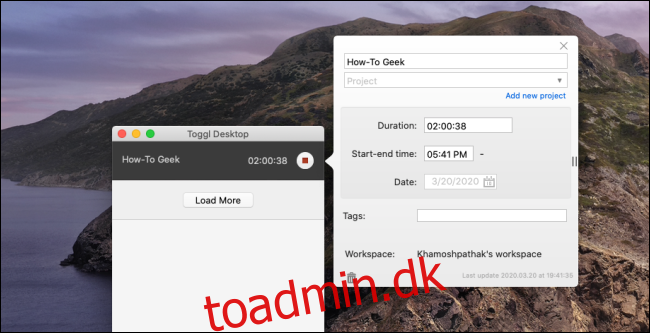
I en uge skal du gøre dette for hver opgave, du udfører i løbet af hver arbejdsdag. I slutningen af ugen kan du se, hvor meget tid du har brugt på at arbejde. Hvis det er alt for meget eller næsten ikke nok, kan du justere i overensstemmelse hermed.
Hvis du hellere vil automatisere denne proces, så tjek ud RescueTime. Denne gratis app kører i baggrunden og sporer al din aktivitet. I slutningen af dagen skal du blot besøge appens dashboard for at se, hvor meget tid du brugte på at være produktiv.
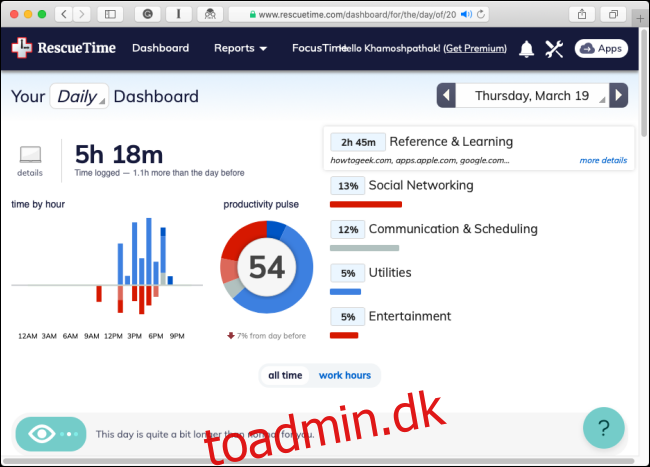
Brug hovedtelefoner og afspil fokusmusik
Når du har behandlet forstyrrelserne på din Mac, er det tid til at se på forstyrrelserne i dit miljø. Hvis det er muligt, bør du arbejde på et separat, roligt sted.
Når du arbejder hjemmefra, kan selv støjen fra tv’et, der kommer fra stuen, være distraherende. Hvis du ikke kan ændre det støjende miljø uden for dit rum, så prøv at bruge over øret (eller endnu bedre, støjdæmpende) hovedtelefoner.
Lyt til musik, der hjælper dig med at fokusere. Generelt bør du undgå musik med tekst (medmindre det ikke distraherer dig). Der hedder en genre LoFi hip-hop det er specifikt beregnet til at hjælpe folk med at fokusere, mens de arbejder. Søg efter det på Apple Music, Spotify eller YouTube.
Du kan også spille techno (Deep House er en af vores favoritter), klassisk eller jazzmusik, afhængigt af din smag.
Konfigurer pausepåmindelser
Fordi du ikke vil have kolleger, der kommer for at chatte med dig, eller en vandkøler at socialisere ved, skal du sørge for at planlægge pauser for dig selv. Du kan bruge tiden til at strække eller sende en besked til dine venner.
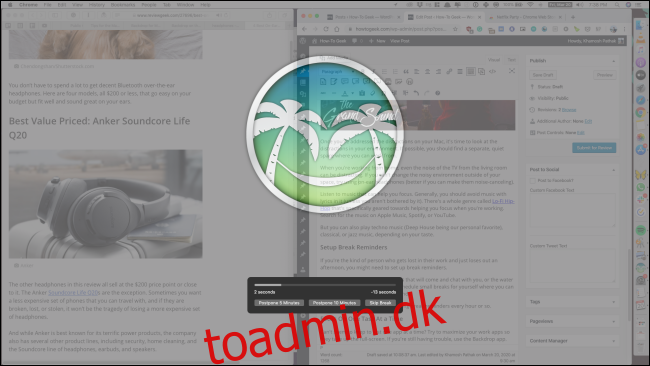
Med Tiden er gået app, kan du indstille tilbagevendende pausepåmindelser hver time eller deromkring.
Fokuser på én opgave ad gangen
Hvis du har problemer med at fokusere på én opgave ad gangen, kan du maksimere dine arbejdsapps, så de fylder hele skærmen. Hvis du stadig har problemer, så prøv Bagtæppe app.
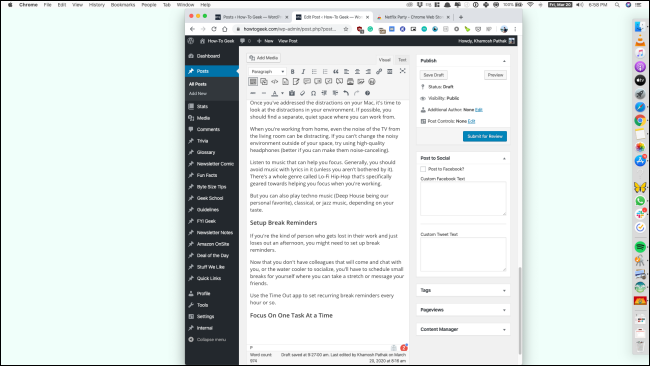
Den viser kun én app ad gangen med en farve- eller billedbaggrund. På denne måde, hver gang du skifter til en anden app, vil den være den eneste ting på skærmen (den skjuler også dit rodede skrivebord).
Miljøændringer
Når du sætter op til arbejde hjemmefra, brug lidt tid på at sætte sunde grænser med de andre mennesker i dit hjem. Du ønsker måske at indstille bestemte timer, hvor du ikke skal blive forstyrret.
Du vil måske også forbyde folk fra bare at komme ind på dit hjemmekontor – anmod om, at de banker på, sms’er eller endda aftaler en tid for at komme og tale med dig.
Når du er færdig med alt dit arbejde, har du lidt fritid til at bruge sammen med dem.
Hvis du leder efter sjove måder at få mest muligt ud af din fritid derhjemme, har vi nogle forslag!

